Kodi Exodus ไม่ทำงาน? นี่คือสิ่งที่ต้องทำ
เผยแพร่แล้ว: 2018-01-18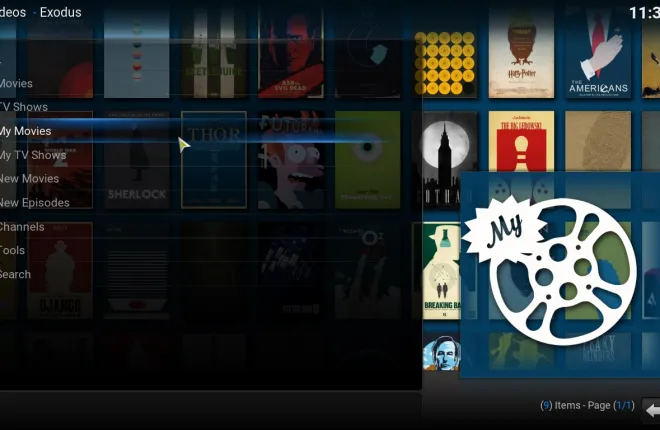
เป็นเวลาหลายปีแล้วที่ Exodus เป็นหนึ่งในโปรแกรมเสริมที่มีการใช้งานมากที่สุดโดย Kodi die-hards สร้างขึ้นโดย TVAddons ผู้พัฒนา Kodi ที่มีชื่อเสียง Exodus เป็นแพลตฟอร์มที่คุณสามารถชมภาพยนตร์ รายการทีวี และอื่นๆ ที่คุณชื่นชอบได้จากภายใน Kodi ถึงแม้ว่าจะเป็นแอปพลิเคชั่นละเมิดลิขสิทธิ์อย่างไม่ต้องสงสัย TVAddons และ Exodus ก็เป็นที่ชื่นชอบของคนทั่วโลกเนื่องจากความง่ายในการเข้าถึงและความยืดหยุ่นที่น่าทึ่งของแพลตฟอร์ม ที่กล่าวว่าไม่ใช่ทุกคนที่เป็นแฟนของ TVAddons ทีมพัฒนาจริงที่ทำงานบนแพลตฟอร์ม Kodi ปฏิเสธ Exodus นอกเหนือจากโปรแกรมและแพลตฟอร์มอื่น ๆ และทีมพัฒนาของมันในฐานะแอปที่สร้างขึ้นเพื่อการละเมิดลิขสิทธิ์เท่านั้น ถึงกระนั้น แอปนี้ก็ยังถูกใช้งานโดยผู้คนนับล้านทั่วโลก จนกระทั่งในเดือนมิถุนายน ปี 2017 TVAddons, Fusion repo และ Exodus ต่างก็ปิดตัวลงและปิดการใช้งาน
ดังนั้น หากคุณเพิ่งเป็นผู้ใช้ Exodus แต่เห็นปัญหาและข้อความแสดงข้อผิดพลาดที่เตือนว่า "ไม่มีสตรีมให้ใช้งาน" นั่นเป็นเพราะ Exodus ตายอย่างมีประสิทธิภาพ แม้จะเคยมีหลายวิธีในการนำ Exodus กลับมา แต่น่าเสียดายที่ฤดูร้อนนี้ดูเหมือนจะเป็นครั้งสุดท้ายที่เราจะได้เห็นทีม Exodus แม้ว่า TVAddons และ Fusion จะกลับมาในปลายเดือนกรกฎาคม ดูเหมือนว่านักพัฒนาซอฟต์แวร์จะนำแพลตฟอร์มไปในทิศทางใหม่ โดยไม่สนใจอดีตของการอพยพ และทิ้งโปรแกรมไว้เบื้องหลังเพื่อกัดกินฝุ่น ในขณะที่ดูเหมือนว่าแฟน ๆ ของ Kodi จะไม่มีความหวังแม้ว่าอย่างที่เราเคยเห็นมาก่อนด้วยแพลตฟอร์มที่ตายแล้วเช่นฟีนิกซ์มีบางสิ่งเกิดขึ้นจากขี้เถ้าที่ทิ้งไว้เสมอ
เข้าสู่ Covenant เด็กใหม่ในบล็อกเมื่อพูดถึงการสตรีม Covenant ทำหน้าที่ ทำงาน และแม้กระทั่งดูเหมือน Exodus ทำให้การเปลี่ยนแปลงเป็นเรื่องง่ายสำหรับแฟน ๆ ของปลั๊กอิน Exodus ดั้งเดิม แม้ว่าการตั้งค่าบริการสตรีมใหม่ใน Kodi อาจดูไม่สะดวกนัก แต่ถ้าคุณเบื่อที่จะเจอข้อความแสดงข้อผิดพลาดและพลาดที่จะสามารถสตรีมเนื้อหาโปรดของคุณผ่าน Kodi ได้ มันเป็นสิ่งจำเป็นสำหรับชุดความบันเทิงของคุณ เช่นเดียวกับโปรแกรมเสริมของ Kodi คุณต้องมีที่เก็บใหม่เพื่อติดตั้ง Covenant เนื่องจากผ่านแพลตฟอร์มที่แตกต่างจาก Exodus นี่คือวิธีการติดตั้ง Covenant ผ่าน Kodi เพื่อความบันเทิงไม่จำกัด ลองมาดูกัน
การติดตั้งพันธสัญญา
ไม่ว่าคุณจะติดตั้ง Exodus เป็นเวลาสองเดือนหรือสองปีแล้ว คุณอาจจำว่าต้องติดตั้งที่เก็บแอปเพื่อดาวน์โหลดแพลตฟอร์มไปยัง Kodi ที่เก็บแอพ (หรือ repos) ภายใน Kodi ทำงานเหมือนแอพสโตร์บนโทรศัพท์ของคุณ เป็นช่องทางในการเพิ่มเนื้อหาลงในอุปกรณ์ของคุณ ซึ่งรวมถึงแอปอย่าง Exodus และ Covenant และทำให้การสตรีมเนื้อหาออนไลน์เป็นเรื่องง่ายโดยไม่ต้องพึ่งพาวิธีการอย่างเป็นทางการผ่านแอปอย่าง Netflix มีแอพของบุคคลที่สามที่ไม่เป็นทางการจำนวนมากที่สร้างขึ้นสำหรับ Kodi ทำให้ผู้ใช้จำนวนมากเพิ่มที่เก็บข้อมูลหลายสิบรายการลงในอุปกรณ์ของพวกเขาในเวลาใดก็ตาม

เราจะทำการติดตั้งอีกอันลงในอุปกรณ์ของคุณวันนี้ ในการติดตั้ง Covenant เราจำเป็นต้องมีที่เก็บ Kodisrael เพื่อเพิ่มแอปพลิเคชันลงในอุปกรณ์ของคุณ ด้วยความนิยมที่เพิ่มขึ้นของ Covenant จึงมีการเพิ่ม Add-on ลงในที่เก็บเป็นประจำซึ่งอนุญาตให้มีแอปพลิเคชั่นจำนวนมากภายในรายชื่อของพวกเขาที่ถูกลบออกจากที่อื่นเนื่องจากการประท้วงด้านลิขสิทธิ์และ Kodisrael ก็ไม่มีข้อยกเว้น การเพิ่ม Kodisrael หรือที่เก็บที่เป็นมิตรกับ Covenant อื่น ๆ ให้กับ Kodi ก็เหมือนกับที่เก็บอื่น ๆ คุณจะต้องมี URL ต้นทางที่ให้คุณเข้าถึง repo พร้อมกับไฟล์ .zip ที่เกี่ยวข้องซึ่งจะถูกเพิ่มโดยอัตโนมัติจากแหล่งที่มา หากคุณเพิ่ม repo ในอินสแตนซ์ Kodi ของคุณครั้งล่าสุดมาระยะหนึ่งแล้ว หรือคุณต้องการการทบทวนใหม่ เพียงทำตามด้านล่างในคำแนะนำทีละขั้นตอนของเราในการติดตั้ง Kodisrael
การติดตั้ง Kodisrael Repo
เริ่มต้นด้วยการเปิด Kodi บนแพลตฟอร์มที่คุณเลือก หากคุณยังไม่ได้ติดตั้งแอปนี้ การดาวน์โหลดบนแพลตฟอร์มต่างๆ รวมทั้ง Windows และ Android นั้นทำได้ง่าย โดยมีรายชื่ออยู่ในร้านแอปที่เกี่ยวข้องสำหรับทั้งสองแพลตฟอร์ม คุณยังสามารถค้นหา Kodi เวอร์ชันที่ดาวน์โหลดได้ง่าย ๆ ที่เว็บไซต์สำหรับแพลตฟอร์มต่างๆ เช่น MacOS, Linux และ Raspberry Pi พร้อมด้วยลิงก์สำหรับอุปกรณ์ iOS ที่ผ่านการเจลเบรคเพื่อเพิ่มลงในโทรศัพท์หรือแท็บเล็ต และแน่นอน คุณสามารถเพิ่ม Kodi ลงในแพลตฟอร์มเช่น Amazon Fire Stick โดยใช้วิธีการไซด์โหลด และไปยังแพลตฟอร์ม Apple TV รุ่นที่ 2 และ 4 โดยใช้วิธีการเฉพาะที่เราได้กล่าวถึงในเว็บไซต์นี้ เมื่อคุณดาวน์โหลด Kodi แล้ว ตรวจสอบให้แน่ใจว่าได้เปิดหน้าจอหลักบนแพลตฟอร์มของคุณแล้ว
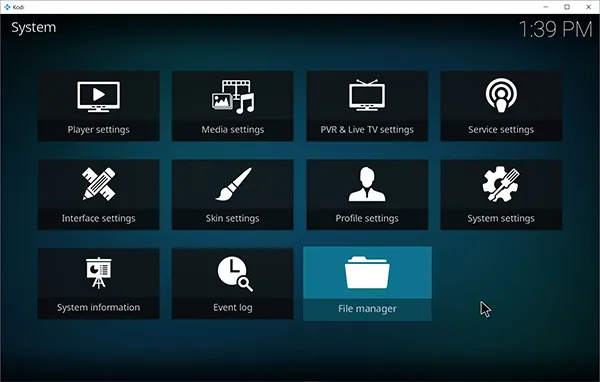
ตอนนี้ เริ่มต้นด้วยการดำดิ่งสู่การตั้งค่าอุปกรณ์ของคุณโดยคลิกที่ไอคอนรูปเฟืองที่มุมบนซ้ายของหน้าจอ หากคุณกำลังใช้อุปกรณ์อย่าง Fire Stick ให้ใช้รีโมตเพื่อลูกศรเหนือไอคอนการตั้งค่า บน MacOS หรือ Windows คุณจะต้องใช้เมาส์เพื่อดับเบิลคลิกที่เฟือง และสำหรับ Android และ iOS คุณสามารถแตะด้วยนิ้วของคุณ เมื่อคุณมาถึงเมนูการตั้งค่าแล้ว ให้เลือก “File Browser” เป็นการตั้งค่าสุดท้ายที่ด้านล่างของรายการ เมื่อคุณเปิดเมนูนี้ ให้เลือก "เพิ่มแหล่งที่มา" สิ่งนี้จะให้ตัวเลือกแก่คุณในการเพิ่มที่เก็บใหม่สำหรับแอปพลิเคชันของคุณโดยใช้ URL เฉพาะ นี่คือวิธีที่เราจะเพิ่ม Kodisrael Repo ที่ช่วยให้เราดาวน์โหลด Covenant ไปยังอุปกรณ์ Kodi ของเราได้ เลือกตัวเลือกนี้และเพิ่ม URL ต่อไปนี้ลงในรายการโดยเลือก "ไม่มี" ในรายการ: http://kdil.co/repo/
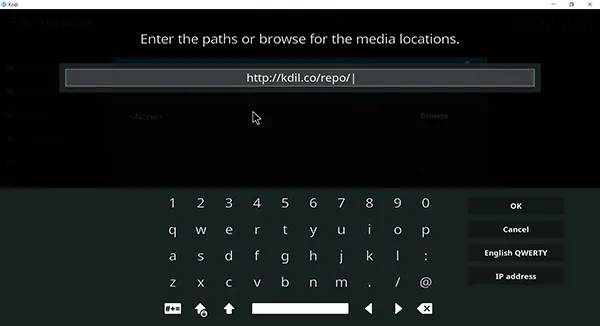
เมื่อคุณเพิ่ม URL แล้ว อย่าลืมเปลี่ยนชื่อ URL เป็นสิ่งที่คุณสามารถจำได้ ตามค่าเริ่มต้น Kodisrael Repo มีค่าเริ่มต้นเป็น "repo" แต่ชื่อนี้สามารถเปลี่ยนเป็นอะไรก็ได้ที่คุณต้องการ คุณยังสามารถเปลี่ยนชื่อได้ตลอดเวลาโดยเลือกเมนูจากเบราว์เซอร์ไฟล์ของ Kodi ทำให้ง่ายต่อการเพิ่ม ลบ หรือเปลี่ยนชื่อบนอุปกรณ์ของคุณ เมื่อคุณเพิ่ม repo URL แล้ว คุณสามารถออกจากเบราว์เซอร์ไฟล์ของคุณกลับไปที่เมนูหลักของ Kodi โดยคลิกที่แบนเนอร์ที่มุมซ้ายบนเพื่อออกจากหน้าจอหลักของคุณ
จากนี้ไปเราจะต้องไปที่เมนู Add-on บนจอแสดงผลของคุณ คุณพบสิ่งนี้ได้ที่ด้านซ้ายแบนเนอร์ของหน้าจอ ระหว่างวิทยุและรูปภาพบนเมนู ส่วนเสริมเป็นที่ที่คุณสามารถติดตั้งหรือถอนการติดตั้งโปรแกรมเสริมและที่เก็บถาวรจากเมนูของคุณ และที่นี่เราจะสามารถติดตั้ง Kodisrael repo ลงในอุปกรณ์ของคุณได้ เข้าสู่เบราว์เซอร์ส่วนเสริมโดยคลิกที่ไอคอนกล่องหรือเลือก “เบราว์เซอร์ส่วนเสริม” ที่ตรงกลางของหน้า หากคุณยังไม่มีส่วนเสริมใดๆ คุณจะพบตัวเลือกต่างๆ ห้าตัวเลือกสำหรับเบราว์เซอร์ส่วนเสริมที่นี่ สี่จากด้านบน คุณจะเห็น "ติดตั้งจากไฟล์ zip" เลือกตัวเลือกนั้นเพื่อติดตั้ง Kodisrael หากคุณยังไม่ได้เปิดใช้งานการติดตั้งจากแหล่งที่ไม่รู้จักภายใน Kodi คุณอาจได้รับข้อความแจ้งให้คุณดำเนินการดังกล่าว
หากคุณเคยติดตั้งแอปจากแหล่งภายนอกบน Android คุณจะคุ้นเคยกับวิธีการทำงาน เข้าไปที่เมนูการตั้งค่าจากลิงค์ที่ให้มาและเปิดใช้งาน “Unknown Sources” ในตัวเลือกการติดตั้ง ซึ่งจะช่วยให้คุณสามารถติดตั้งเนื้อหาจากแหล่งภายนอกบนอุปกรณ์ของคุณได้ ยืนยันข้อความแจ้งที่ปรากฏบนหน้าจอของคุณ แล้วแตะไอคอนเมนูที่มุมซ้ายบนเพื่อกลับไปยังเบราว์เซอร์เสริม เลือก "ติดตั้งจากไฟล์ zip" อีกครั้งและเลือกลิงก์ที่คุณตั้งชื่อในขั้นตอนสุดท้าย จากนั้นเลือก "kodil.zip" อินสแตนซ์ Kodi ของคุณอาจหยุดทำงานสักครู่ก่อนที่จะคืนสถานะโดยอัตโนมัติ และคุณจะสามารถย้ายเคอร์เซอร์ได้อีกครั้ง

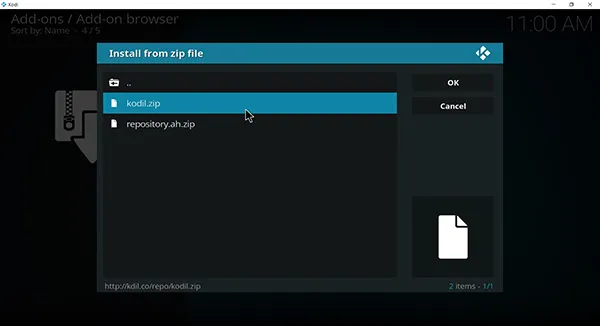
การติดตั้งพันธสัญญาจาก Repo ของคุณ
หลังจากที่คุณติดตั้ง Kodisrael ภายใน Kodi แล้ว สิ่งที่คุณต้องทำคือดาวน์โหลดและติดตั้ง Covenant เพื่อเข้าถึงภาพยนตร์และรายการทีวีที่คุณโปรดปรานอีกครั้ง กลับไปที่เบราว์เซอร์ส่วนเสริมที่เราให้รายละเอียดไว้ด้านบนและเลือก "เพิ่มจากพื้นที่เก็บข้อมูล" เพื่อเข้าถึงคลังที่เก็บของคุณอีกครั้ง คุณจะเห็นที่เก็บที่หลากหลายภายในเมนูนี้ แต่เราจะมองหา Kodil ซึ่งเป็นที่เก็บที่คุณติดตั้งไว้ด้านบน เพียงเปิด Kodil โดยแตะสองครั้งหรือคลิกและเลือก ส่วนเสริมวิดีโอ ที่ด้านล่างของรายการ Kodisrael เต็มไปด้วยส่วนเสริมต่างๆ ดังนั้นคุณจะต้องเลื่อนดูสักพักก่อนที่จะไปยังรายการที่ถูกต้อง รายการเรียงลำดับตามตัวอักษร และในขณะที่เขียน พันธสัญญาอยู่ประมาณหนึ่งในสี่ของรายการในส่วน C
คลิกที่ Covenant เพื่อเปิดหน้าการติดตั้ง จากนั้นคลิกที่ปุ่ม Install คอมพิวเตอร์หรืออุปกรณ์สตรีมมิ่งของคุณจะเริ่มดาวน์โหลดและติดตั้ง Covenant ลงในคอมพิวเตอร์ของคุณ และทั้งหมดนี้ควรใช้เวลาประมาณสี่สิบห้าวินาทีถึงหนึ่งนาที เมื่อเสร็จแล้ว Covenant จะถูกเพิ่มในรายการแอพของคุณภายใน Kodi หากต้องการเข้าถึง เพียงไปที่ส่วนเสริมของวิดีโอและดับเบิลคลิกที่ Covenant ภายในเมนูการตั้งค่า
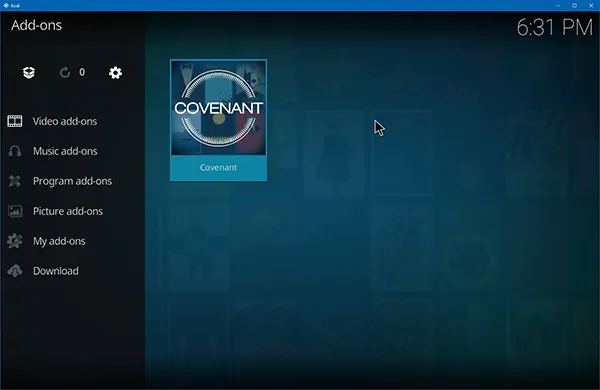
เรียนรู้ที่จะใช้พันธสัญญา
เมื่อคุณโหลด Covenant ลงในอุปกรณ์ของคุณแล้ว คุณจะสังเกตได้ว่าอินเทอร์เฟซและรูปลักษณ์ของผลิตภัณฑ์เกือบจะเหมือนกับที่เราเคยเห็นจากโปรแกรมอย่าง Exodus ก่อนหน้านี้ การเรียนรู้การใช้ Covenant เกือบจะง่ายพอๆ กับการเรียนรู้การใช้โปรแกรมรุ่นเก่าๆ เช่น Exodus และในการเรียกดูผ่านโปรแกรม เราพบว่าส่วนใหญ่เหมือนกันกับโปรแกรมสตรีมมิ่งรุ่นเก่า เช่น Exodus และ Phoenix เมื่อหลายปีก่อน
บริการสตรีมมิ่งแบ่งออกเป็นหมวดหมู่ต่างๆ เช่น ประเภท ปี ความนิยม และอื่นๆ คุณสามารถเรียกดูแต่ละรายการเหล่านี้ เลือกรายการที่คุณต้องการจากรายการ ซึ่งจะเริ่มโหลดรายชื่อผู้ให้บริการจากการสตรีมออนไลน์ของ Covenant ในขณะที่เขียน รายชื่อภาพยนตร์ปัจจุบันของ Covenant ดูเหมือนจะเป็นปัจจุบันโดยสมบูรณ์ โดยภาพยนตร์ดังทั้งในรูปแบบดีวีดีและในโรงภาพยนตร์ที่สตรีมออนไลน์
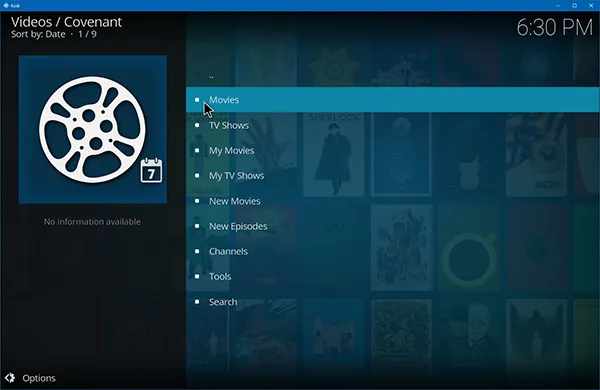
โดยปกติ เมื่อคุณเลือกสตรีมแล้ว คุณจะได้รับข้อความแจ้งให้คุณจับคู่ที่อยู่ IP ของคุณกับแหล่งข้อมูลออนไลน์ โดยปกติแล้วจะใช้แคปต์ชาเพื่อระบุตัวตนของคุณและตรวจสอบให้แน่ใจว่าที่อยู่ IP ของคุณตรงกับอุปกรณ์และสตรีมของคุณ ซึ่งหมายความว่าคุณจะต้องแน่ใจว่าเบราว์เซอร์และอุปกรณ์ของคุณใช้ที่อยู่ IP เดียวกัน หลีกเลี่ยงการใช้ที่อยู่ IP ต่างๆ กับปลั๊กอินสำหรับเบราว์เซอร์ของคุณ และตรวจสอบให้แน่ใจว่าทุกอย่างได้รับการตั้งค่าเหมือนกันในอุปกรณ์ทั้งสอง ขออภัย หากคุณใช้ตัวบล็อกโฆษณาในเบราว์เซอร์ คุณจะต้องปิดการใช้งานจึงจะสามารถเข้าถึงไซต์เหล่านี้ได้อย่างเหมาะสม นอกจากนี้ ในบางครั้ง คุณจะต้องโหลดข้อความแจ้งอีกครั้งหนึ่งหรือสองครั้งเพื่อซิงค์ที่อยู่ IP ของคุณอย่างถูกต้อง มี repos ของ Kodi เพียงคลิกเดียวในตลาด แต่น่าเสียดายที่ Covenant เช่น Exodus ไม่ใช่หนึ่งในนั้น
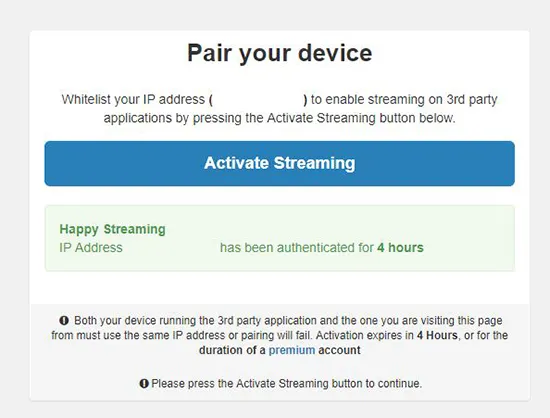
เมื่อคุณลงทะเบียนอุปกรณ์กับบริการแล้ว คุณจะกลับไปที่สตรีมภายใน Kodi ซึ่งคุณสามารถดูรายการโทรทัศน์หรือภาพยนตร์ภายในแอปได้ การเล่นวิดีโอจริงสำหรับ Kodi นั้นค่อนข้างตรงไปตรงมาและใช้งานง่าย ด้วยความสามารถในการสแกนตลอดทั้งภาพยนตร์หรือตอนเพื่อข้ามไปยังช่วงเวลาที่เฉพาะเจาะจง และตัวเลือกในการหยุด หยุดชั่วคราว และใช้คำบรรยายภายในภาพยนตร์ เมื่อคุณทำภาพยนตร์เสร็จแล้ว ให้กดหยุด แล้วคุณจะกลับมาที่เมนูหลักของ Covenant ภายในแอป
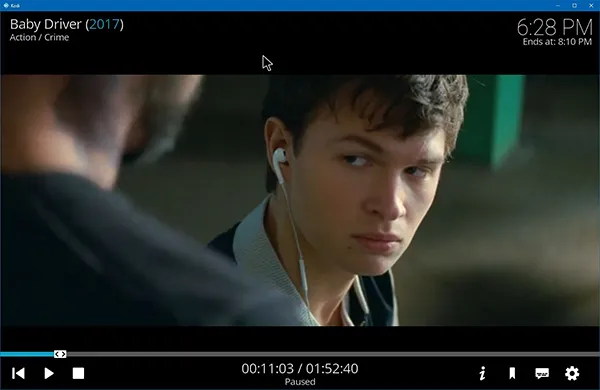
หมายเหตุเกี่ยวกับลิขสิทธิ์และพันธสัญญา
ในกรณีที่ไม่ชัดเจนตลอดการสนทนาของ Exodus และ TVAddons ที่ปิดตัวลงหรือยุติการโฮสต์เนื้อหาที่ละเมิดลิขสิทธิ์ การใช้ Covenant เพื่อสตรีมสื่อออนไลน์ควรได้รับการพิจารณาว่าเป็นการละเมิดลิขสิทธิ์โดยผู้ใช้ส่วนใหญ่ และคุณจะต้องแน่ใจว่าคุณ เข้าใจความเสี่ยงในการสตรีมเนื้อหาออนไลน์ Kodi เองไม่ใช่แอปที่สร้างขึ้นเพื่อการละเมิดลิขสิทธิ์ และทีมพัฒนาได้ออกมาบังคับใช้อย่างเต็มที่ในการต่อต้านการใช้แอปสำหรับบริการสื่อดังกล่าว เช่นเคย เราไม่สนับสนุนหรือเอาผิดกับพฤติกรรมที่ผิดกฎหมาย รวมถึงการสตรีมเนื้อหาออนไลน์อย่างผิดกฎหมาย และไม่ควรรับผิดชอบต่อผลสะท้อนเชิงลบใดๆ ที่เกิดขึ้นจากการใช้บริการ แอปพลิเคชัน หรือวิธีการใดๆ ที่แสดงอยู่ในคู่มือนี้ อ้างถึงจุดยืนของประเทศของคุณเกี่ยวกับลิขสิทธิ์ตลอดจนข้อกำหนดการใช้งานสำหรับโปรแกรมเสริม Kodi แต่ละรายการที่คุณใช้สำหรับข้อมูลเพิ่มเติม
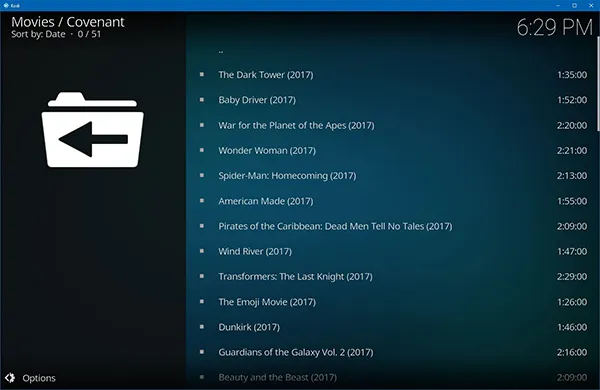
ความแตกต่างระหว่างการอพยพและพันธสัญญา
ในการทดสอบของเรา แพลตฟอร์มทั้งสองเกือบจะเหมือนกัน โดย Covenant ทำหน้าที่เป็นทางแยกของการอพยพที่เพิ่งเสียชีวิต ทุกอย่างใน Covenant ให้ความรู้สึกแบบเดียวกันกับที่เราเคยคาดหวังจาก Exodus แม้ว่าจะมีความเร็วเพิ่มขึ้นเล็กน้อยระหว่างทาง ดูเหมือนว่าเนื้อหาจะมาจากแหล่งเดียวกันกับที่เราคาดไว้เช่นกัน โดยมีความแตกต่างที่สำคัญเพียงอย่างเดียวคือโลโก้ "พันธสัญญา" บนจอแสดงผลหลักของ Kodi แทนที่จะเป็นโลโก้ Exodus คุณยังคงพลิกดูรายการภาพยนตร์เดิม และยังคงสตรีมภาพยนตร์โดยเลือกจากรายการ จากนั้นจึงเลือกจากแหล่งที่มาที่ให้ไว้สำหรับภาพยนตร์แต่ละเรื่อง
พันธสัญญาไม่ได้เป็นเพียงสิ่งทดแทนในตลาดปัจจุบันสำหรับการอพยพ แม้ว่า Covenant อาจเป็นเหมือน Exodus ที่สุดในตลาดในปัจจุบัน แต่ก็มีทางแยกและการทดแทนอื่นๆ มากมายสำหรับ Exodus ที่พร้อมจะเข้ามาแทนที่ผู้ให้บริการสตรีมมิ่งภาพยนตร์ขั้นพื้นฐานของคุณ Elysium ซึ่งเดิมชื่อ ZEN ก่อนที่จะถูกปิดในครั้งแรก ยังคงทำงานอยู่และสามารถพบได้ในที่เก็บข้อมูลหลายแห่งบนเว็บ เช่นเดียวกับ BoB ซึ่งเป็น repo สตรีมมิ่งที่กำลังมาแรงในบริการที่นำ Kodi Reddit กระทู้โดยพายุ นอกจากนี้ยังเป็นที่น่าสังเกตว่าผู้ใช้ที่มี Exodus ทำงานบนอินสแตนซ์ของ Kodi อยู่แล้วอาจยังสามารถเข้าถึงภาพยนตร์และรายการทีวีบางรายการได้ แม้ว่าคุณจะไม่พบบริการที่อัปเดตและอาจมีปัญหาในการสตรีมจากผู้ให้บริการเนื้อหา
***
ในขณะที่เราไม่สามารถให้อภัยการใช้ Kodi สำหรับความต้องการในการสตรีมของคุณ มันเป็นความลับแบบเปิดบนเว็บที่ผู้คนทั่วโลกใช้แพลตฟอร์มนี้เพื่อสตรีมภาพยนตร์เรื่องโปรด รายการทีวี และอื่นๆ ตรงไปยังห้องนั่งเล่นของพวกเขาทางออนไลน์ ในหลาย ๆ ด้านความสามารถของ Kodi ในการเพิ่ม repos ที่ไม่ได้รับการสนับสนุนคือวิวัฒนาการของการละเมิดลิขสิทธิ์และ torrenting และเมื่อได้รับความนิยมมากขึ้นเรื่อย ๆ คุณจะได้เห็นการมุ่งเน้นมากขึ้นในการปิดแอปพลิเคชันเช่น Exodus, Phoenix และแม้แต่ Covenant จากที่มีอยู่และ ถูกโฮสต์ออนไลน์
ที่กล่าวว่ามีบริการต่างๆ และผู้คนจำนวนมากสนใจที่จะเรียนรู้วิธีการใช้งาน ไม่ว่าคุณจะเป็นเด็กวิทยาลัยที่ยากจนที่นั่งอยู่ในหอพักของคุณเบื่อในคืนวันศุกร์หรือคุณกำลังมองหาที่จะประหยัดเงินให้พ่อแม่ของคุณโดยไม่ต้องซื้อดีวีดีทุกแผ่นจาก Best Buy มีผู้คนนับล้านทั่วโลกที่ใช้ Kodi สำหรับบริการเช่น Covenant เราจะพยายามอย่างเต็มที่เพื่อให้คำแนะนำของเราเป็นปัจจุบันสำหรับผู้ใช้ Exodus ที่ต้องการเปลี่ยน และหากหรือเมื่อใดที่ Covenant ตกอยู่ในชะตากรรมเดียวกัน เราจะแจ้งให้ผู้อ่านของเราทราบว่าจะย้ายไปที่ใดต่อไป
